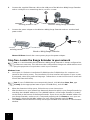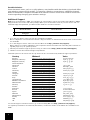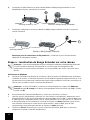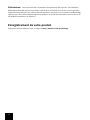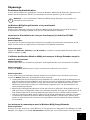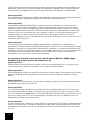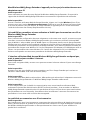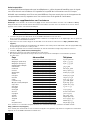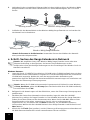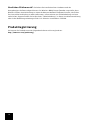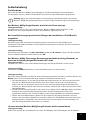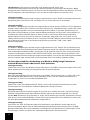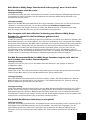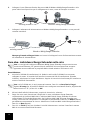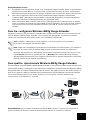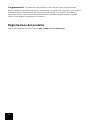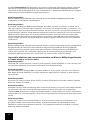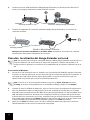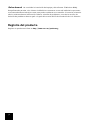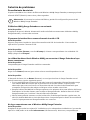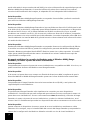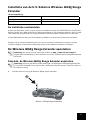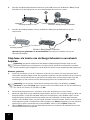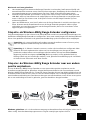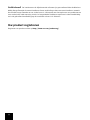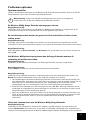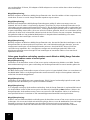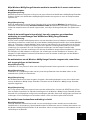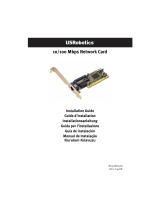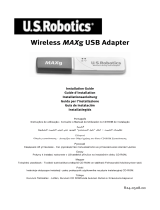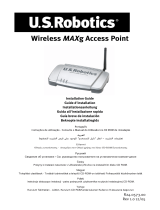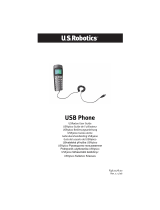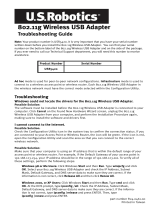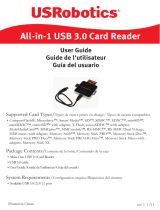US Robotics MAXg Guide d'installation
- Catégorie
- Les routeurs
- Taper
- Guide d'installation
Ce manuel convient également à
La page charge ...
La page charge ...
La page charge ...
La page charge ...
La page charge ...
La page charge ...
La page charge ...
La page charge ...
La page charge ...
La page charge ...
La page charge ...
La page charge ...

9
USR5441 Guide d'installation
U.S. Robotics Wireless
MAX
g Range Extender
Installation
Contenu de la boîte :
Préparation à l'installation
Vous devez utiliser un point d'accès ou routeur sans fil compatible WDS (Wireless Distribution
System - Système de distribution sans fil). Si vous utilisez le WPA comme méthode de cryptage de
votre réseau sans fil, vous devez avoir recours soit au cryptage TKIP, soit au cryptage AES, car le
Range Extender n'en prend qu'un en charge.
Vous devez disposer de droits d'administrateur sur votre ordinateur afin d'installer ce produit.
Assurez-vous de connaître la lettre correspondant à votre lecteur CD-ROM avant de commencer à
installer le nouveau produit. Vous en aurez besoin pour effectuer l'installation.
Connexion du Wireless MAXg Range Extender
Remarque : pour obtenir les informations les plus récentes, rendez-vous sur le site
http://www.usr.com/support/.
Pour obtenir des informations plus détaillées, vous pouvez également consulter le guide
de l'utilisateur sur le CD-ROM d'installation U.S. Robotics.
Etape 1 : connexion du Wireless MAXg Range Extender
Remarque : observez l'étiquette placée sous le Wireless MAXg Range Extender et notez
l'adresse MAC pour le LAN avant de positionner le périphérique. Vous pourrez ainsi vous y
référer plus facilement par la suite.
A. Connectez l'antenne au Wireless MAXg Range Extender.
USR5441 Wireless MAXg Range Extender Adaptateur secteur 5 V CC
Guide d'installation rapide CD-ROM d'installation avec guide de l'utilisateur
Un (1) câble Ethernet Antenne amovible
A
Wireless MAXg Range Extender

10
B. Connectez le câble Ethernet au port LAN du Wireless MAXg Range Extender et d'un
périphérique réseau, notamment un routeur.
C. Connectez l'adaptateur secteur au Wireless MAXg Range Extender, ainsi qu'à une prise
murale standard.
Remarque pour les utilisateurs du Royaume-Uni : connectez la prise d'alimentation
adéquate à l'adaptateur secteur.
Etape 2 : localisation du Range Extender sur votre réseau
Remarque : il est recommandé de toujours configurer le Wireless MAXg Range Extender
via une connexion Ethernet. Cela permet de s'assurer que les changements de
configuration n'auront aucune incidence sur les propriétés des cartes sans fil de votre
réseau.
Utilisateurs de Windows
A. Insérez le CD-ROM d'installation U.S. Robotics dans le lecteur CD-ROM de votre ordinateur
connecté au routeur. L'interface utilisateur du CD-ROM d'installation apparaît à l'écran. Si le
programme vous le demande, sélectionnez votre langue préférée. Suivez les instructions à
l'écran pour installer et lancer l'utilitaire de détection.
Remarque : si votre CD-ROM ne se lance pas automatiquement, cliquez sur Démarrer,
Exécuter et tapez D:\setup (ou la lettre correspondante de votre lecteur CD-ROM). Cliquez
ensuite sur OK.
B. Au lancement de l'utilitaire de détection, suivez les instructions à l'écran.
C. Une fois que les périphériques présents sur votre réseau sont détectés, déterminez votre
Range Extender en faisant correspondre les adresses MAC pour le LAN. L'adresse MAC pour
le LAN figure sur l'étiquette placée sous le Range Extender. Si ce n'est pas le cas, vérifiez si
le Range Extender est correctement connecté et cliquez sur Detect (Détecter) pour lancer
une nouvelle recherche sur votre réseau. Sélectionnez l'adresse MAC pour le LAN
correspondant à votre Range Extender et cliquez sur Next (Suivant).
D. Cliquez sur Finish (Terminer) pour lancer l'interface utilisateur Web dans un nouveau
navigateur et quitter l'utilitaire de détection.
4
3
2
1
B
Wireless MAXg Range Extende
r
existing router
C
Wireless MAXg Range Extender
existing router

11
Utilisateurs de Macintosh et de Linux
A. Le périphérique réseau auquel le Range Extender est connecté possède probablement un
type d'interface utilisateur Web où vous pouvez consulter une liste des clients. Pour
déterminer comment consulter ces informations, reportez-vous à la documentation sur
votre périphérique réseau.
B. Une fois la liste des clients obtenue, trouvez le Range Extender. Vous pouvez vérifier
l'adresse MAC pour le LAN figurant sur l'étiquette placée sous le Range Extender ainsi que
les informations de la liste des clients. Notez l'adresse IP du Range Extender pour pouvoir
vous y référer ultérieurement.
C. Lancez un navigateur Web, entrez l'adresse IP du Range Extender puis appuyez sur Entrée.
La fenêtre de l'interface utilisateur Web du Range Extender s'affiche alors. Si vous ne
pouvez pas vous connecter au Range Extender, assurez-vous que toutes les connexions
sont bien établies et sécurisées.
Etape 3 : configuration du Wireless MAXg Range Extender
Suivez les étapes de l'assistant de configuration afin de déterminer les paramètres de connexion
de base du Wireless MAXg Range Extender. Pour plus d'informations, reportez-vous à la section
‘Installation’ du guide de l'utilisateur du CD-ROM d'installation.
Remarque : lorsque vous sélectionnez un point d'accès ou routeur sans fil auquel vous
souhaitez vous connecter, assurez-vous que ce dernier est compatible WDS.
Remarque : lorsque vous avez terminé les procédures d'installation et de configuration, il
est recommandé de créer un fichier de sauvegarde de vos paramètres. Si vous rencontrez
des difficultés par la suite, vous pourrez ainsi restaurer vos paramètres. Cliquez sur
l'onglet Device (Périphérique) puis cliquez sur Back Up (Sauvegarder) dans la section
Back Up Settings (Sauvegarde des paramètres). Pour en savoir plus sur cette fonction,
reportez-vous au guide de l'utilisateur sur le CD-ROM d'installation.
Etape 4 : changement de place du Wireless MAXg Range
Extender
Vous pouvez à présent déplacer le Wireless MAXg Range Extender afin de bénéficier des
fonctions sans fil. Déconnectez le câble Ethernet et l'adaptateur secteur du Wireless MAXg Range
Extender. Placez le Range Extender dans la zone couverte de votre point d'accès ou routeur sans
fil et branchez l'adaptateur secteur. Le Range Extender établit alors une connexion sans fil vers
votre point d'accès ou routeur sans fil. Lorsqu'une connexion réseau est établie, la DEL sans fil
est verte.
Utilisateurs de Windows : pour accéder ultérieurement à l'interface utilisateur Web, vous devrez
connaître votre adresse IP. Lancez l'utilitaire de détection et suivez les instructions à l'écran.
Wireless PC Card
Wireless PCI Adapter
networking device
Wireless MAXg Range Extender
Wireless PC Card

12
Félicitations ! Vous avez terminé l'installation du matériel et des logiciels. Votre Wireless
MAXg Range Extender permet aux clients sans fil de se connecter à un réseau sans fil qui était
auparavant trop éloigné. Pour obtenir des informations concernant l'assistance et le dépannage,
reportez-vous à la section Dépannage de ce guide ou au guide de l'utilisateur se trouvant sur le
CD-ROM d'installation U.S. Robotics.
Enregistrement de votre produit
Enregistrez votre produit en ligne à l'adresse http://www.usr.com/productreg/.

13
Dépannage
Procédure de réinitialisation
Si vous devez rétablir les paramètres d'usine du Wireless MAXg Range Extender, appuyez sur le
bouton de réinitialisation (RESET) et maintenez-le enfoncé pendant 5 à 10 secondes.
Attention : si vous réinitialisez le Wireless MAXg Range Extender, vous perdrez vos
paramètres personnalisés.
Le Wireless MAXg Range Extender n'est pas alimenté.
Solution possible :
Vérifiez que l'adaptateur secteur du Wireless MAXg Range Extender est connecté à la prise
d'alimentation du Range Extender et à une prise d'alimentation standard.
Le processus d'installation ne s'est pas lancé quand j'ai inséré le CD-ROM
d'installation.
Solution possible :
Il se peut que certains programmes entravent la procédure d'installation automatique du CD-
ROM. Fermez toutes les applications et réinsérez le CD-ROM d'installation.
Solution possible :
Cliquez sur Démarrer, Exécuter, tapez D:\setup (ou la lettre correspondante de votre lecteur CD-
ROM) et cliquez sur OK.
L'utilitaire de détection Wireless MAXg ne trouve pas le Range Extender auquel je
souhaite me connecter.
Solution possible :
Vérifiez que toutes les connexions physiques du Range Extender sont correctement installées.
Solution possible :
Cliquez sur Detect (Détecter) pour lancer à nouveau la recherche sur le réseau.
Solution possible :
Si vous ne trouvez pas le Range Extender auquel vous souhaitez vous connecter après avoir
cliqué sur Detect (Détecter), procédez de la façon suivante :
1. Le périphérique réseau auquel le Range Extender est connecté possède probablement un
type d'interface utilisateur Web où vous pouvez consulter une liste des clients. Effectuez les
étapes nécessaires pour afficher la liste des clients de votre périphérique réseau. Pour
déterminer comment consulter ces informations, reportez-vous à la documentation sur
votre périphérique réseau.
2. Recherchez le Range Extender dans la liste des clients en vérifiant l'adresse MAC pour le
LAN qui figure sur l'étiquette située sous le Range Extender ainsi que les informations de la
liste. Notez l'adresse IP du Range Extender pour pouvoir vous y référer ultérieurement.
3. Lancez un navigateur Web, entrez l'adresse IP du Range Extender puis appuyez sur Entrée.
La fenêtre de l'interface utilisateur Web du Range Extender s'affiche alors. Vérifiez que
toutes les informations de connexion correspondent au réseau auquel le Range Extender
est connecté.
Je n'arrive pas à communiquer avec le Wireless MAXg Range Extender.
Solution possible :
Assurez-vous que toutes les cartes Wireless PC Card et tous les adaptateurs PCI Adapter ou USB
Adapter sont réglés sur le mode Infrastructure. Vérifiez que vous utilisez bien le nom de réseau
!

14
(SSID) et les informations de sécurité paramétrés pour le Wireless MAXg Range Extender. Pour
déterminer comment vous pouvez changer ces paramètres, reportez-vous à la documentation
relative à votre carte Wireless PC Card ou à votre adaptateur PCI Adapter ou USB Adapter.
Solution possible :
Il est possible que votre Wireless MAXg Range Extender ne réponde pas. Essayez de débrancher
puis de rebrancher l'adaptateur secteur pour redémarrer le Range Extender.
Solution possible :
Votre Wireless MAXg Range Extender n'a peut-être pas reçu d'adresse IP valide pour votre
réseau. Si l'adresse IP est configurée sur Dynamic (Dynamique), assurez-vous que le Range
Extender est connecté à un périphérique réseau ayant la fonction DHCP activée. S'il n'est pas
relié à un périphérique réseau avec la fonction DHCP activée, le Range Extender ne recevra pas
d'adresse IP et vous ne pourrez pas vous connecter à celui-ci. Si vous utilisez une adresse IP
statique, vérifiez qu'elle se trouve dans le même sous-réseau que l'adresse IP de votre
ordinateur. Reportez-vous à la section LAN de ce guide de l'utilisateur pour en savoir plus sur la
modification de l'adresse IP.
Solution possible :
Il est possible que votre Wireless MAXg Range Extender ne réponde pas. Rétablissez les
paramètres d'usine par défaut du Range Extender pour le réactiver. Si vous réinitialisez le Range
Extender, vous perdrez vos paramètres personnalisés. Appuyez sur le bouton de réinitialisation
(RESET) et maintenez-le enfoncé pendant 5 à 10 secondes. Aucune de vos personnalisations des
paramètres ne sera conservée. Vous devrez donc les effectuer à nouveau ou restaurer les
paramètres si vous avez créé un fichier de sauvegarde.
Je n'arrive pas à établir une connexion sans fil entre le Wireless MAXg Range
Extender et mon point d'accès ou routeur sans fil.
Solution possible :
Vérifiez que votre point d'accès ou routeur sans fil est compatible WDS. Si ce n'est pas le cas,
vous ne pourrez pas établir de connexion sans fil avec le Range Extender.
Solution possible :
Si le filtrage MAC est activé sur votre point d'accès ou routeur sans fil, assurez-vous que l'adresse
MAC pour le WLAN du Range Extender est saisie dans la liste validée afin qu'elle ne soit pas
filtrée.
Solution possible :
Vérifiez que vous utilisez bien le nom de réseau (SSID), le canal et les informations de sécurité
paramétrés pour votre réseau sans fil.
Solution possible :
Il est possible que des interférences proviennent d'autres équipements sans fil. Assurez-vous
que le Range Extender est réglé sur le même canal que votre point d'accès ou routeur sans fil.
S'ils sont configurés sur Auto, définissez le Range Extender, le point d'accès ou le routeur sans fil,
et tous les clients sans fil sur un canal spécifique. Assurez-vous que vous définissez tous les
périphériques réseau sur le même canal.
Solution possible :
Essayez d'établir une connexion au point d'accès ou routeur sans fil à l'aide d'un câble Ethernet.
Si vous n'y parvenez pas, accédez à l'interface utilisateur Web du Range Extender et vérifiez les
paramètres de connexion sans fil. Ces paramètres doivent tous correspondre à ceux du réseau
sans fil.

15
Mon Wireless MAXg Range Extender n'apparaît pas lorsque je le recherche avec mon
adaptateur sans fil.
Solution possible :
Votre ordinateur est peut-être trop éloigné du Wireless MAXg Range Extender. Essayez de le
rapprocher du Wireless MAXg Range Extender et recommencez la procédure de recherche.
Solution possible :
Ouvrez l'interface utilisateur Web du Range Extender, cliquez sur l'onglet Wireless (Sans fil) et
assurez-vous que l'option Broadcast network name (Diffuser le nom de réseau) est bien activée.
Si le nom de réseau n'est pas diffusé, le Range Extender n'apparaît pas lors d'une recherche à
l'aide de la fonction Site Survey (Représentation du site).
J'ai modifié les paramètres et mon ordinateur n'établit pas de connexion sans fil au
Wireless MAXg Range Extender.
Solution possible :
Dans l'utilitaire de configuration de votre adaptateur ou de votre carte sans fil, assurez-vous que
vous êtes connecté au Wireless MAXg Range Extender qui convient en vérifiant l'adresse MAC
pour le WLAN. L'adresse MAC pour le WLAN figure sur l'étiquette placée sous le Range Extender.
Vérifiez que vous utilisez le bon mode de cryptage et la bonne phrase d'authentification. Si vous
modifiez les paramètres de configuration du Range Extender, vous devez également modifier les
paramètres de chaque carte Wireless PC Card ou adaptateur PCI Adapter ou USB Adapter relié au
réseau. Les paramètres des cartes Wireless PC Card et des adaptateurs PCI ou USB Adapter
doivent correspondre aux nouveaux paramètres du Wireless MAXg Range Extender.
L'interface utilisateur Web de mon Wireless MAXg Range Extender ne répond pas,
mais je peux toujours accéder à Internet.
Solution possible :
Dans votre navigateur Web, assurez-vous que vous entrez la bonne adresse IP pour votre Range
Extender.
Solution possible :
Assurez-vous que vous établissez une connexion sans fil au Range Extender qui convient en
vérifiant l'adresse MAC et le nom de réseau (SSID).
Solution possible :
Si l'interface utilisateur Web ne répond plus, débranchez puis rebranchez l'adaptateur secteur du
Wireless MAXg Range Extender. Le Wireless MAXg Range Extender redémarrera.
Solution possible :
Si vous ne parvenez pas à rétablir la communication avec votre interface utilisateur Web,
maintenez le bouton de réinitialisation (RESET) enfoncé pendant 5 à 10 secondes. Le Wireless
MAX
g Range Extender reprendra alors les paramètres d'usine. Aucune de vos personnalisations
des paramètres ne sera conservée. Vous devrez donc les effectuer à nouveau ou restaurer les
paramètres si vous avez créé un fichier de sauvegarde.
La qualité de ma connexion sans fil est mauvaise.
Solution possible :
Des interférences avec l'environnement, notamment les peintures à base de plomb et les murs en
béton, peuvent réduire la qualité ou la portée de votre connexion. Essayez de déplacer l'antenne
du Wireless MAXg Range Extender ou de repositionner les clients sans fil pour améliorer la
qualité de la connexion.

16
Solution possible :
Les dispositifs électroniques tels que les téléphones 2,4 Ghz risquent d’interférer avec le signal
sans fil et d'avoir une incidence sur la portée et la qualité de la connexion sans fil. Essayez
d'établir une connexion sans fil sur un canal différent. Pour en savoir plus sur le changement de
vos paramètres sans fil, reportez-vous à la section Sans fil du guide de l'utilisateur.
Informations supplémentaires sur l'assistance
Remarque : votre numéro de modèle est le 5441. Vous trouverez le numéro de série sous le Wireless MAXg
Range Extender et sur le côté de la boîte. Notez votre numéro de série. Vous en aurez besoin si vous devez
appeler notre service d'assistance technique.
1. Consultez le guide de l'utilisateur sur le CD-ROM d'installation U.S. Robotics.
Vous trouverez davantage de renseignements relatifs à la configuration et au dépannage dans le guide de
l'utilisateur du CD-ROM d'installation.
2. Reportez-vous à la section Support du site Web d'U.S. Robotics à cette adresse : http://www.usr.com/
support/.
Vous trouverez la réponse à la plupart des problèmes rencontrés par les utilisateurs dans les pages Web FAQ
et Dépannage consacrées à votre produit.
3. Posez votre question à l'assistance technique à l'aide du formulaire en ligne disponible à l'adresse
suivante : http://www.usrcom/emailsupport/.
4. Appelez le service d’assistance technique d'U.S. Robotics.
Nos spécialistes peuvent aussi répondre à toutes les questions techniques concernant les produits
U.S. Robotics.
Pour obtenir les coordonnées les plus récentes de l'assistance technique, visitez le site Web suivant :
http://www.usr.com/support/.
Pour obtenir plus d'informations sur les mentions légales et la garantie, reportezvous au guide de l'utilisateur
figurant sur le CD-ROM d'installation USRobotics.
Numéro de modèle Numéro de série
USR5441
Pays Adresse Web Téléphone
Autriche www.usr.com/emailsupport/de 07110 900 116
Belgique (Flamand) www.usr.com/emailsupport/bn
070 23 35 45
Belgique (Français) www.usr.com/emailsupport/be
070 23 35 46
République tchèque www.usr.com/emailsupport/cz
Danemark www.usr.com/emailsupport/ea 38323011
Finlande www.usr.com/emailsupport/ea
08 0091 3100
France www.usr.com/emailsupport/fr
0825 070 693
Allemagne www.usr.com/emailsupport/de
0180 567 1548
Grèce www.usr.com/emailsupport/gr
Hongrie www.usr.com/emailsupport/hu 0180 567 1548
Irlande www.usr.com/emailsupport/uk
1890 252 130
Italie www.usr.com/emailsupport/it
026 943 0339
Luxembourg www.usr.com/emailsupport/be
342 080 8318
Moyen-Orient/Afrique www.usr.com/emailsupport/me
870 844 4546
Pays-Bas www.usr.com/emailsupport/bn
0900 202 5857
Norvège www.usr.com/emailsupport/ea
23 16 22 37
Pologne www.usr.com/emailsupport/pl
Portugal www.usr.com/emailsupport/pt 21 415 4034
Russie www.usr.com/emailsupport/ru
8 800 200 20 01
Espagne www.usr.com/emailsupport/es
902 117964
Suède www.usr.com/emailsupport/se
08 5016 3205
Suisse www.usr.com/emailsupport/de
0848 840 200
Turquie www.usr.com/emailsupport/tk
0212 444 4 877
EAU www.usr.com/emailsupport/me
0800 877 63
Royaume-Uni www.usr.com/emailsupport/uk
0870 844 4546
La page charge ...
La page charge ...
La page charge ...
La page charge ...
La page charge ...
La page charge ...
La page charge ...
La page charge ...
La page charge ...
La page charge ...
La page charge ...
La page charge ...
La page charge ...
La page charge ...
La page charge ...
La page charge ...
La page charge ...
La page charge ...
La page charge ...
La page charge ...
La page charge ...
La page charge ...
La page charge ...
La page charge ...
La page charge ...
La page charge ...
La page charge ...
La page charge ...
La page charge ...
La page charge ...
La page charge ...
La page charge ...
La page charge ...
La page charge ...
La page charge ...
La page charge ...
-
 1
1
-
 2
2
-
 3
3
-
 4
4
-
 5
5
-
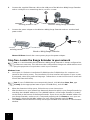 6
6
-
 7
7
-
 8
8
-
 9
9
-
 10
10
-
 11
11
-
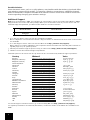 12
12
-
 13
13
-
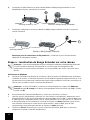 14
14
-
 15
15
-
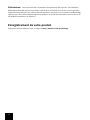 16
16
-
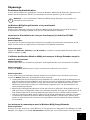 17
17
-
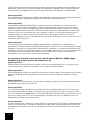 18
18
-
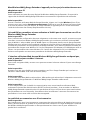 19
19
-
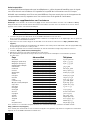 20
20
-
 21
21
-
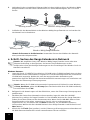 22
22
-
 23
23
-
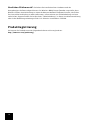 24
24
-
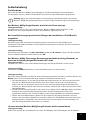 25
25
-
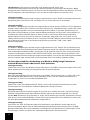 26
26
-
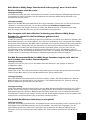 27
27
-
 28
28
-
 29
29
-
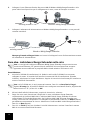 30
30
-
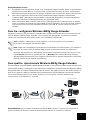 31
31
-
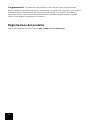 32
32
-
 33
33
-
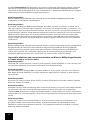 34
34
-
 35
35
-
 36
36
-
 37
37
-
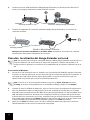 38
38
-
 39
39
-
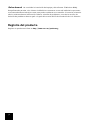 40
40
-
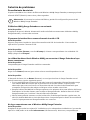 41
41
-
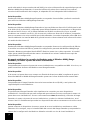 42
42
-
 43
43
-
 44
44
-
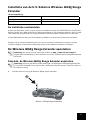 45
45
-
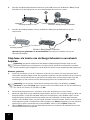 46
46
-
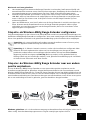 47
47
-
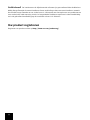 48
48
-
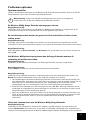 49
49
-
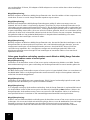 50
50
-
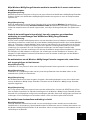 51
51
-
 52
52
-
 53
53
-
 54
54
-
 55
55
-
 56
56
US Robotics MAXg Guide d'installation
- Catégorie
- Les routeurs
- Taper
- Guide d'installation
- Ce manuel convient également à
dans d''autres langues
- italiano: US Robotics MAXg Guida d'installazione
- English: US Robotics MAXg Installation guide
- español: US Robotics MAXg Guía de instalación
- Deutsch: US Robotics MAXg Installationsanleitung
- Nederlands: US Robotics MAXg Installatie gids
Documents connexes
-
 US Robotics USR5461 Le manuel du propriétaire
US Robotics USR5461 Le manuel du propriétaire
-
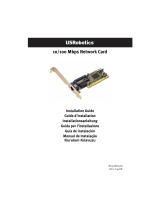 US Robotics USR 10/100 Mbps PCI Network Card Guide d'installation
US Robotics USR 10/100 Mbps PCI Network Card Guide d'installation
-
 US Robotics USR5421 Guide d'installation
US Robotics USR5421 Guide d'installation
-
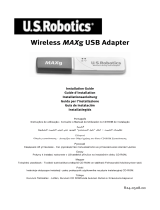 US Robotics MAXg USR5421 Manuel utilisateur
US Robotics MAXg USR5421 Manuel utilisateur
-
 US Robotics USR5432 Guide d'installation
US Robotics USR5432 Guide d'installation
-
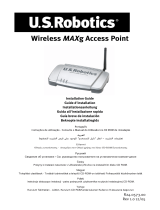 US Robotics MAXg Guide d'installation
US Robotics MAXg Guide d'installation
-
 US Robotics MAXg USR5461 Manuel utilisateur
US Robotics MAXg USR5461 Manuel utilisateur
-
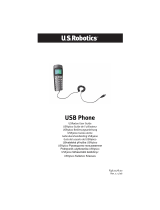 US Robotics 9600 USB Internet Phone Manuel utilisateur
US Robotics 9600 USB Internet Phone Manuel utilisateur
-
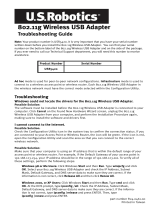 US Robotics USR5420 Troubleshooting guide
US Robotics USR5420 Troubleshooting guide
-
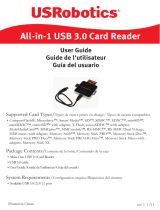 US Robotics All-in-1 USB 3.0 Card Reader/Writer with Dual SD Slots Mode d'emploi
US Robotics All-in-1 USB 3.0 Card Reader/Writer with Dual SD Slots Mode d'emploi